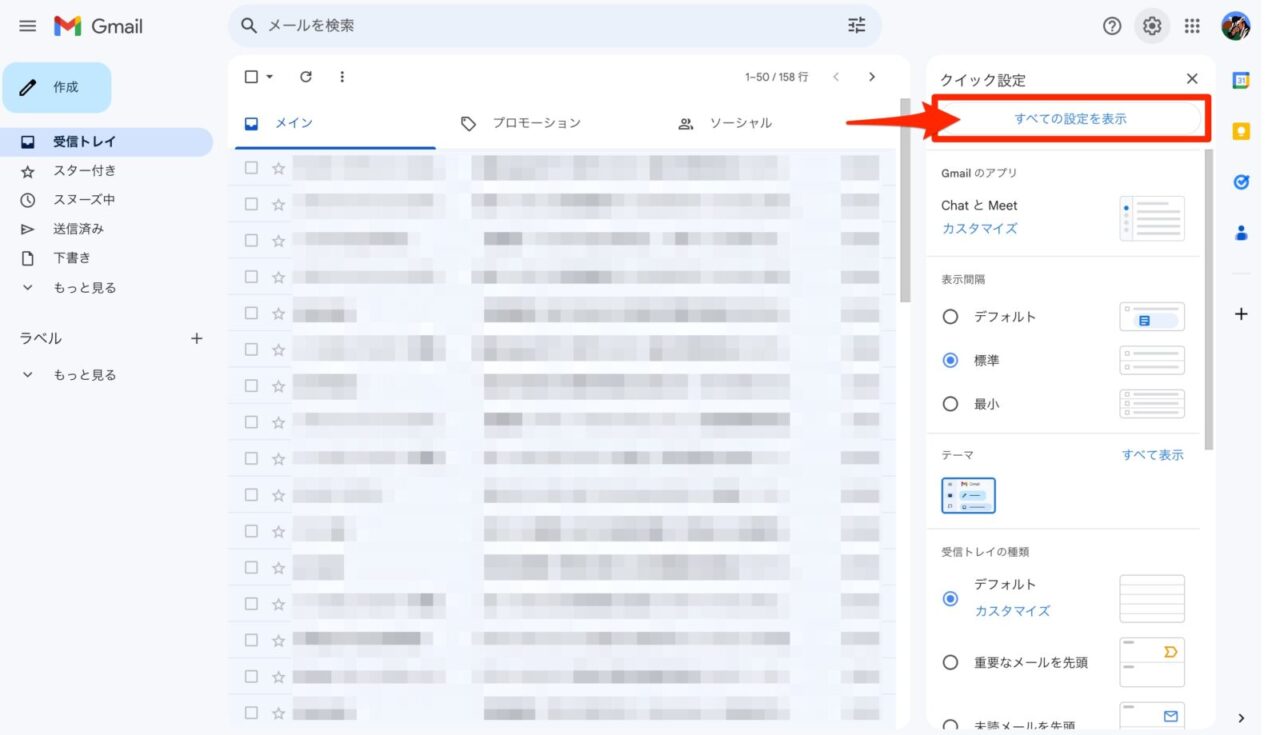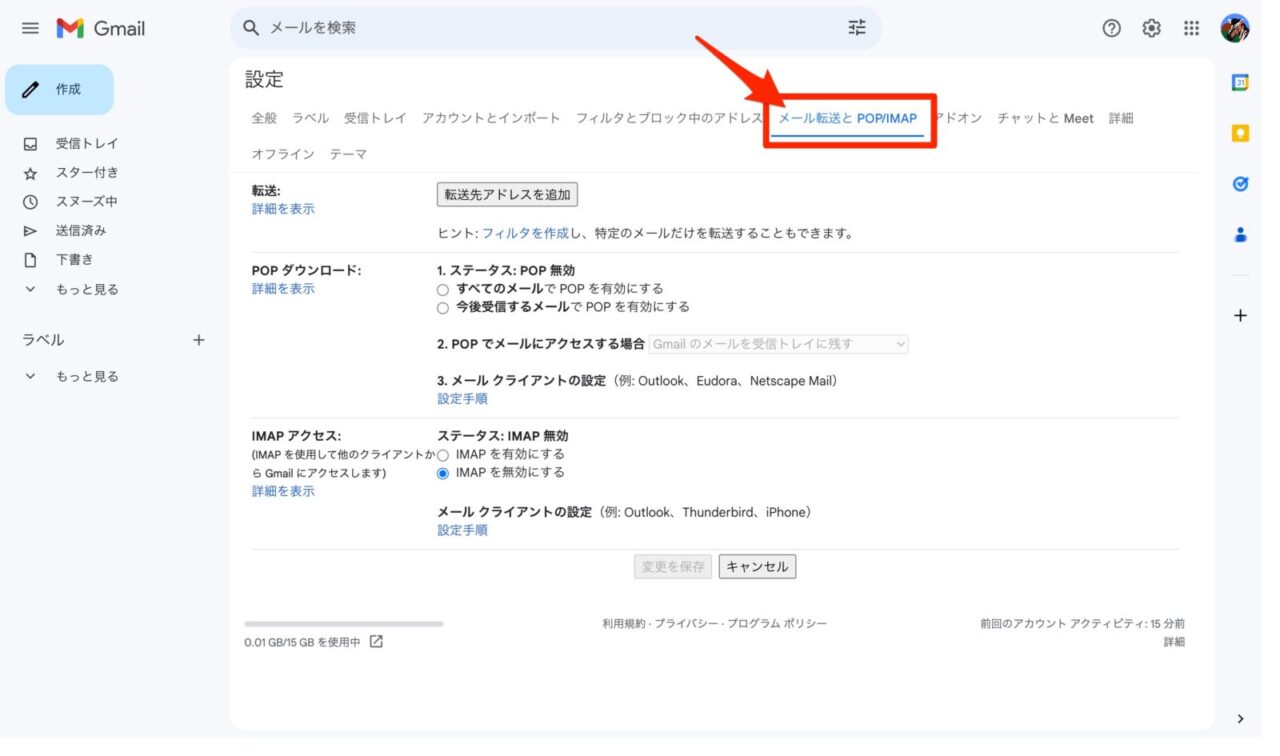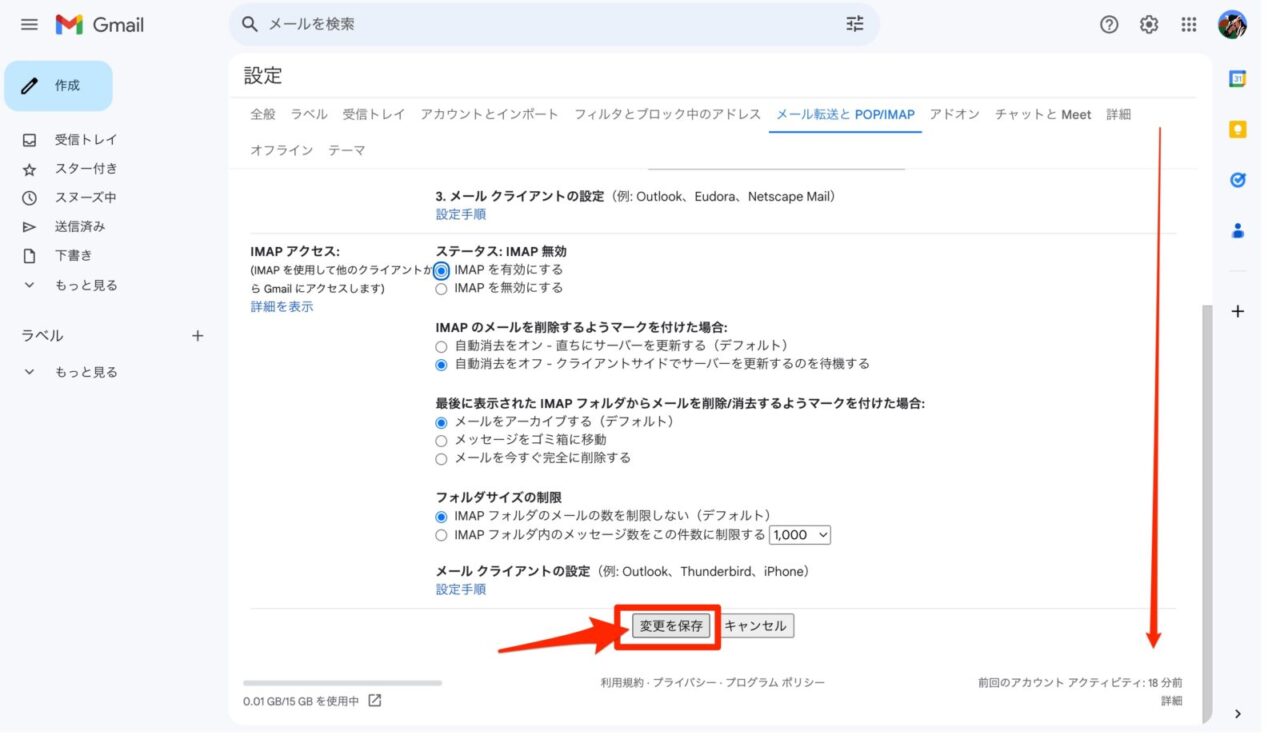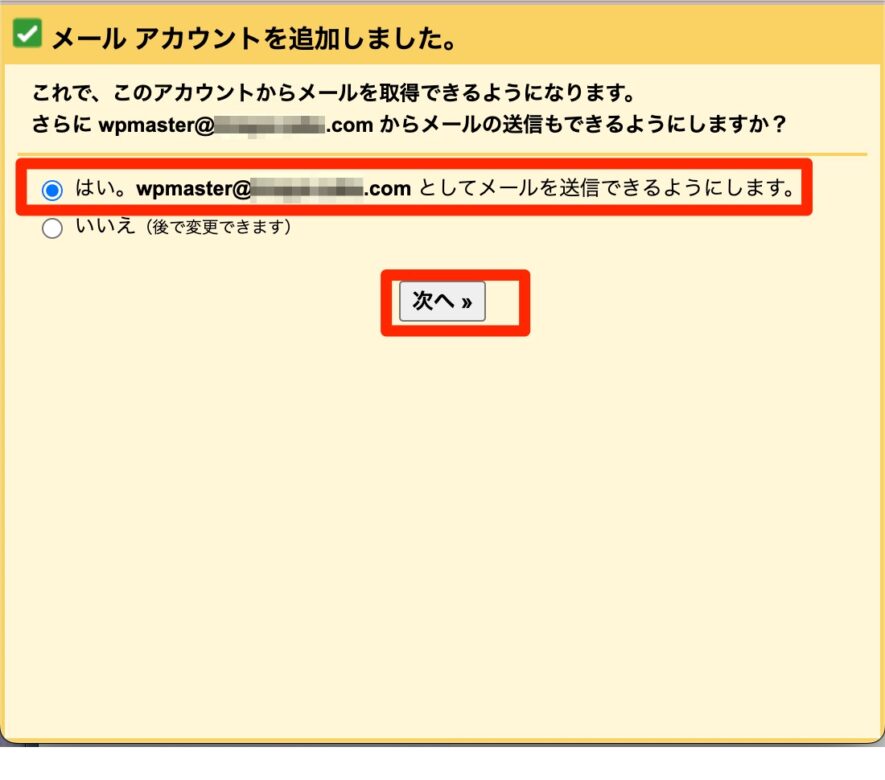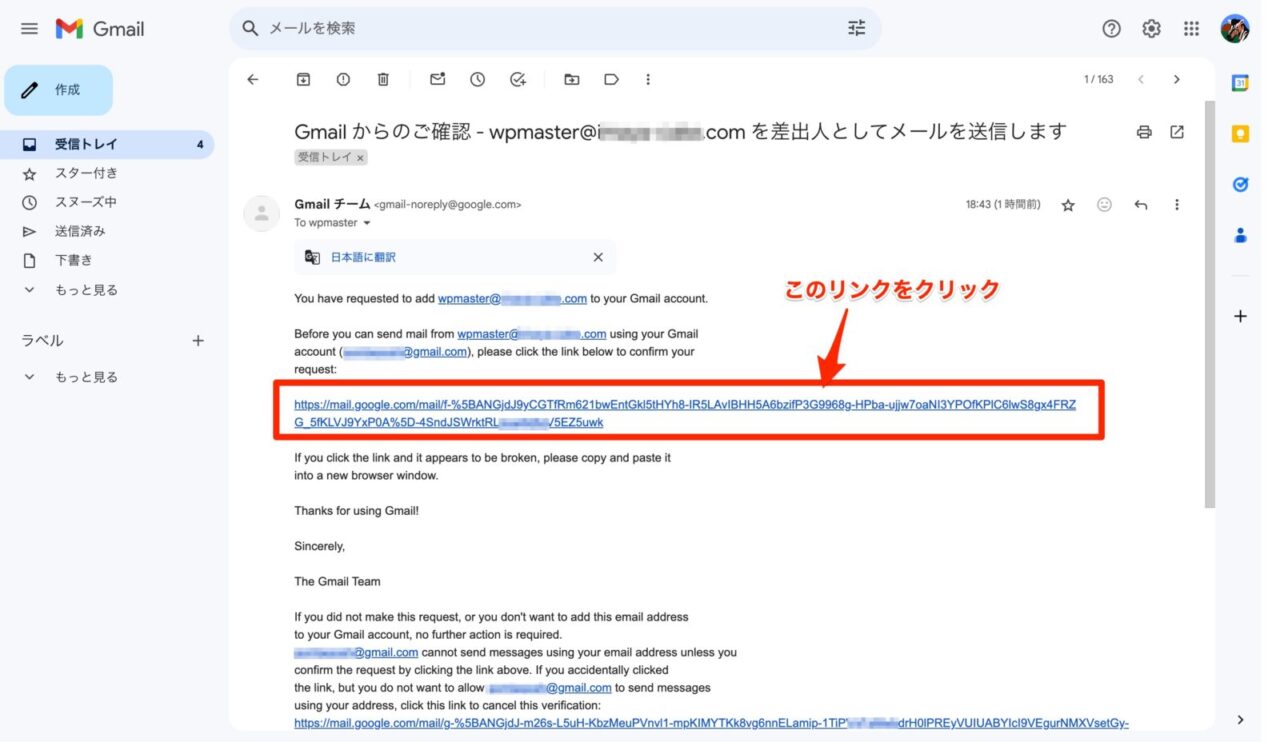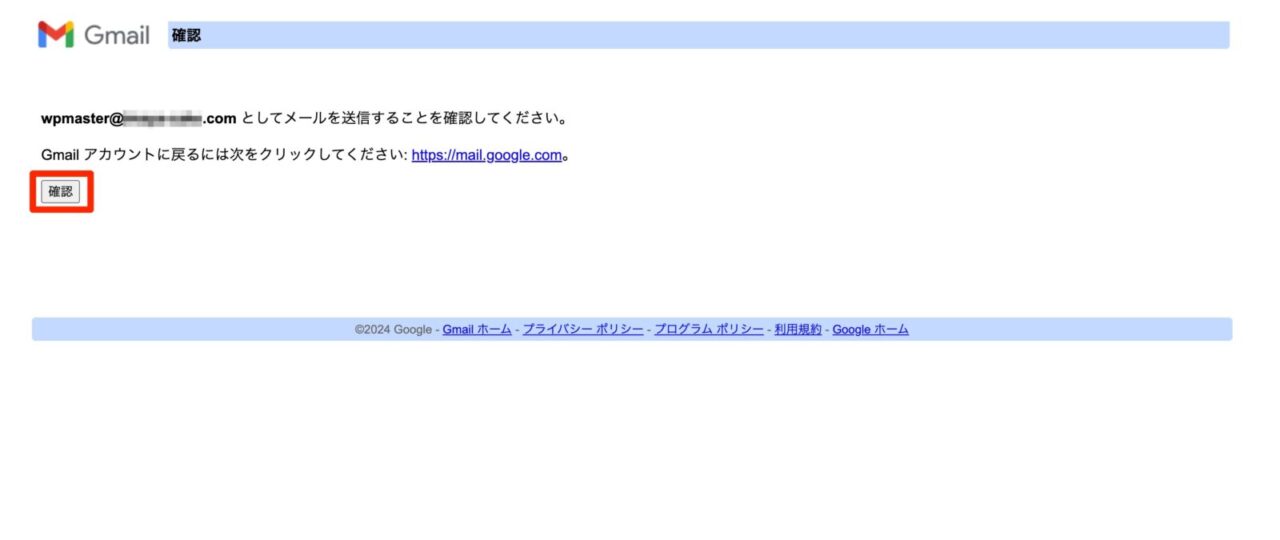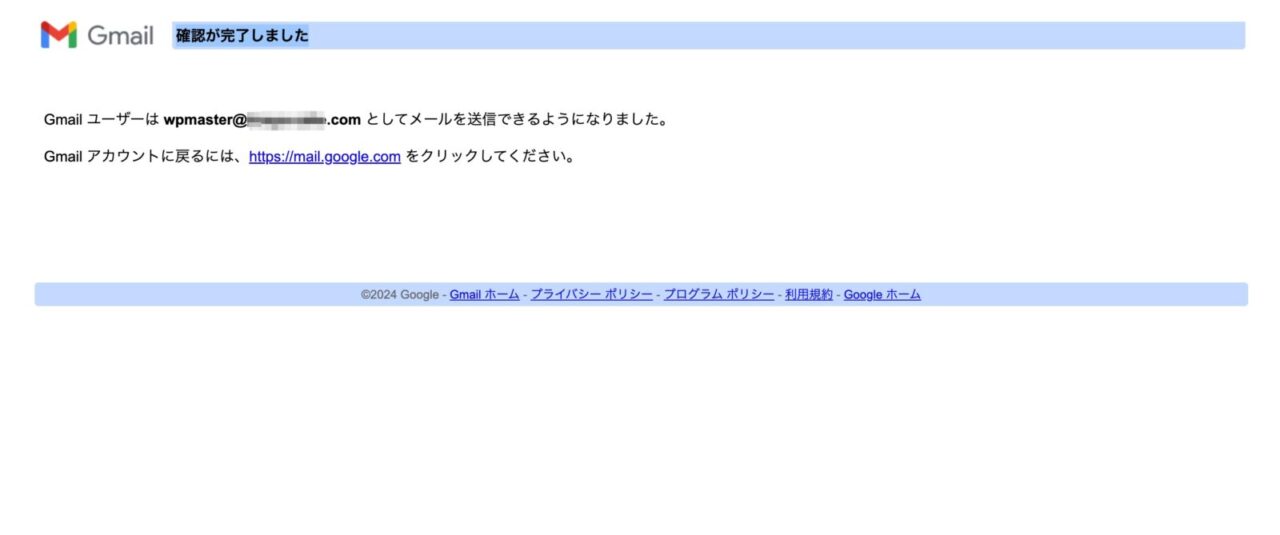Gmail内で外部のメールアドレスを登録して送受信できるようにします。
以下のメール設定の情報が必要になりますのでメモ帳などに控えておいてください。
・メールアドレス
・メールアカウント名
・パスワード
・POPサーバーアドレス
・SMTPサーバーアドレス
また、Gmailのアプリをスマホにダウンロードして、ご自分のGmailを使えるようにしておいてください。あとで認証の際に必要になります。
それでは手順をご説明します。
Gmailの画面左上あたりの歯車アイコン(設定)をクリックします。
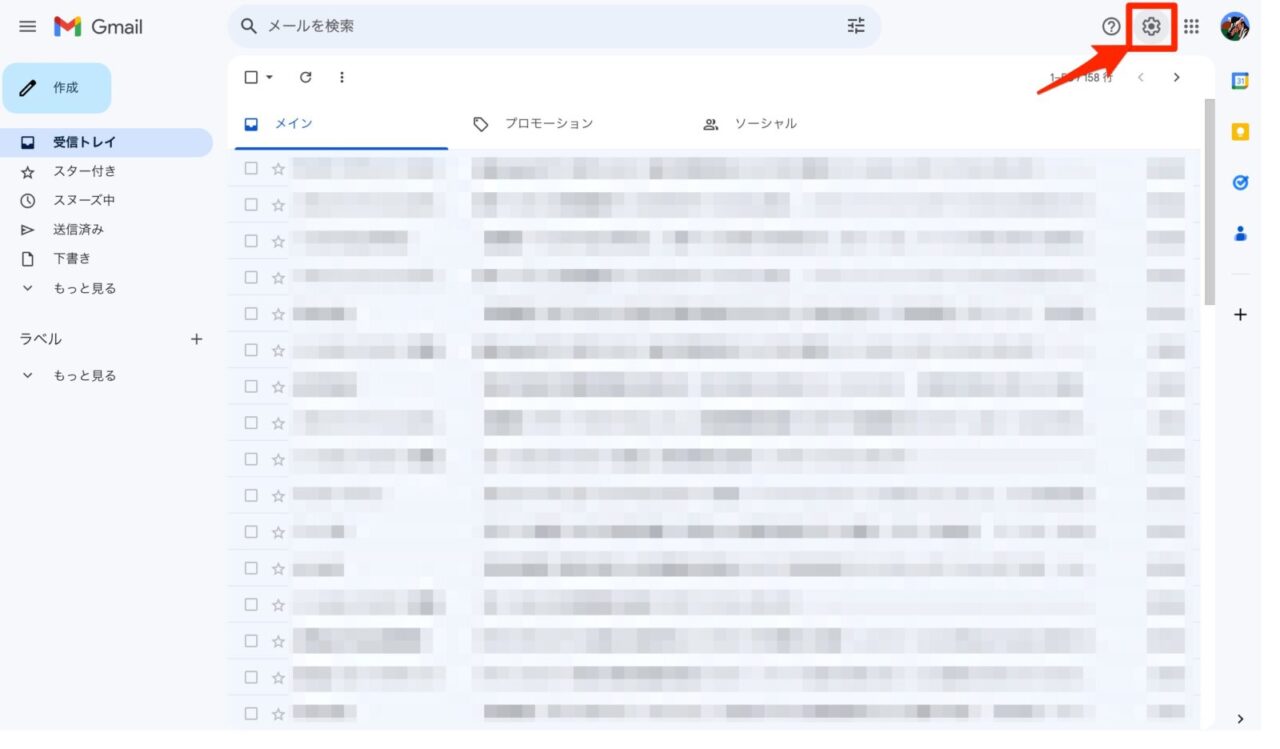
POPダウンロード:
「すべてのメールで POP を有効にする」を選択します。
IMAP アクセス:
「IMAP を有効にする」を選択します。
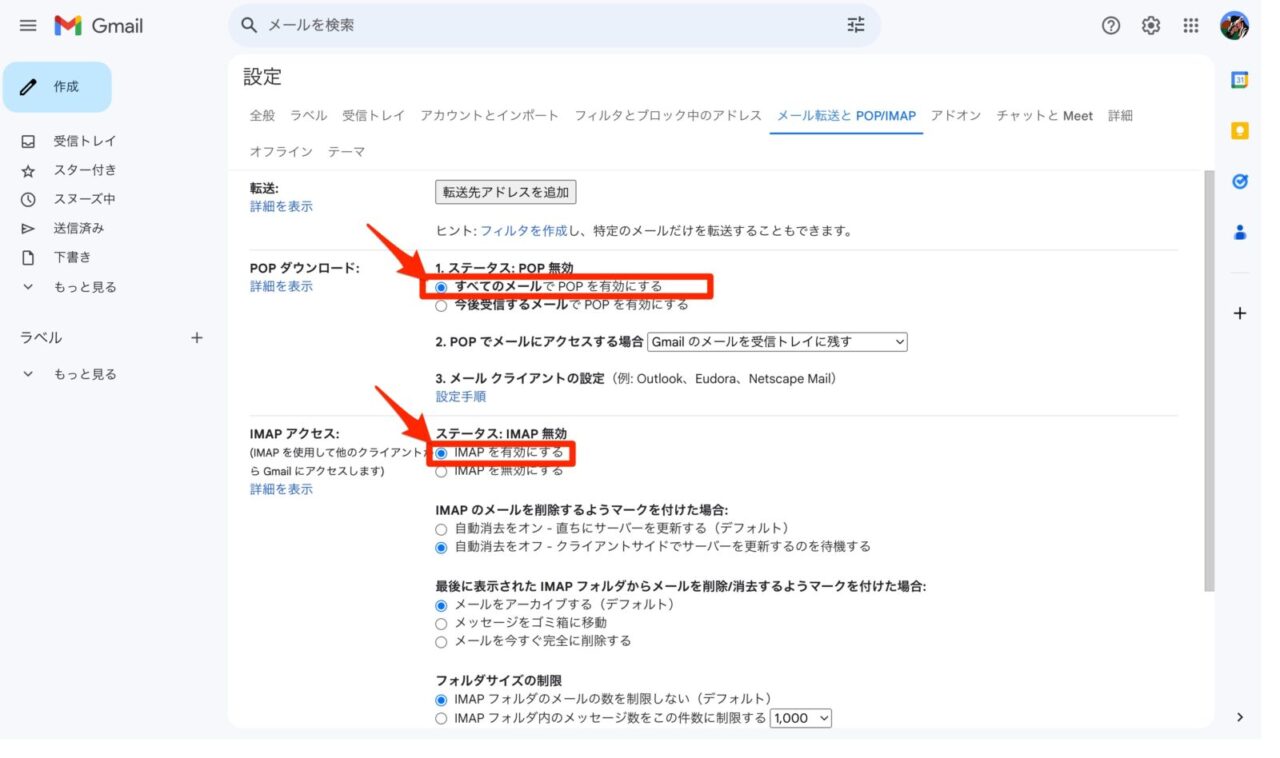
「続行するには本人確認が必要です」のアラートが表示されるので、「続行」をクリックします。
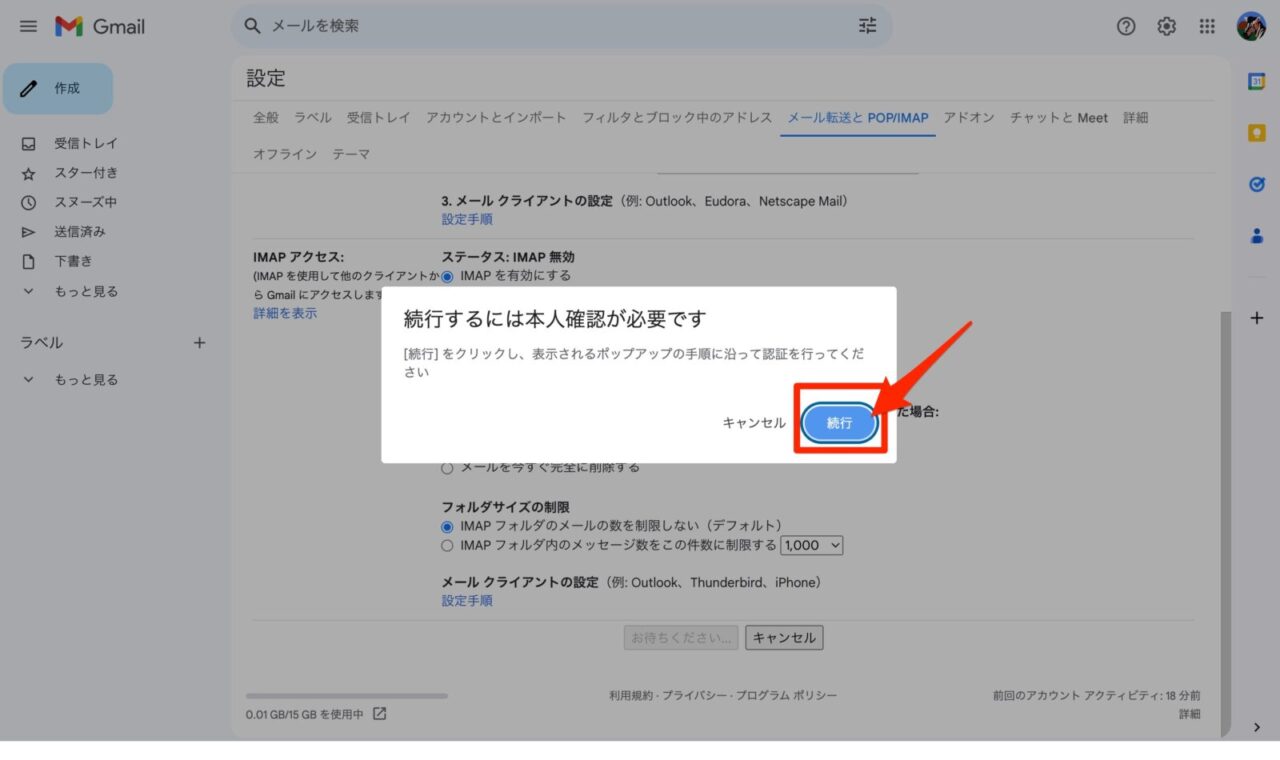
「本人確認」の画面が表示されますので、そのまま表示させておいてください。
また、表示されている数字の番号をメモしておいてください。
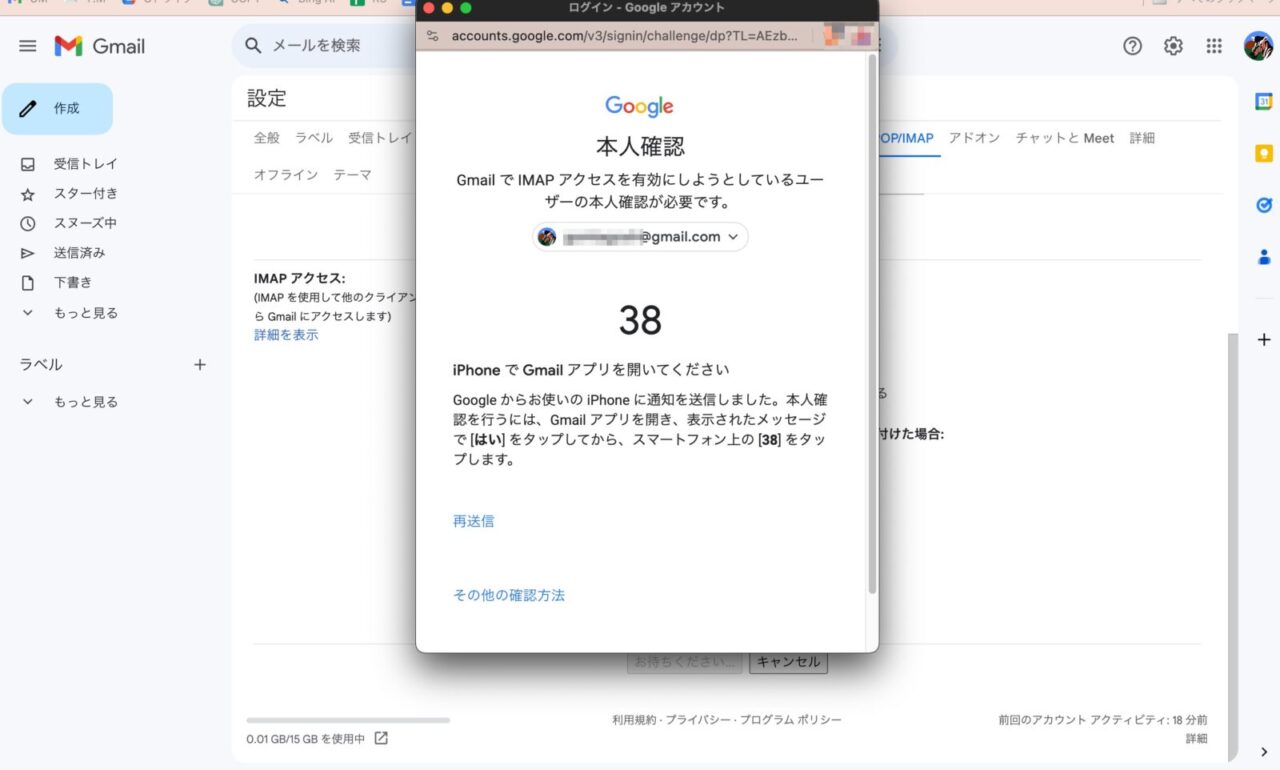
自動的にスマホのGmailアプリに「Gmailの確認リクエスト」が届きます。
「GmailでIMAPアクセスを有効にしようとているのはあなたですか?」と聞かれるので、下部の「はい、私です」をクリックします。
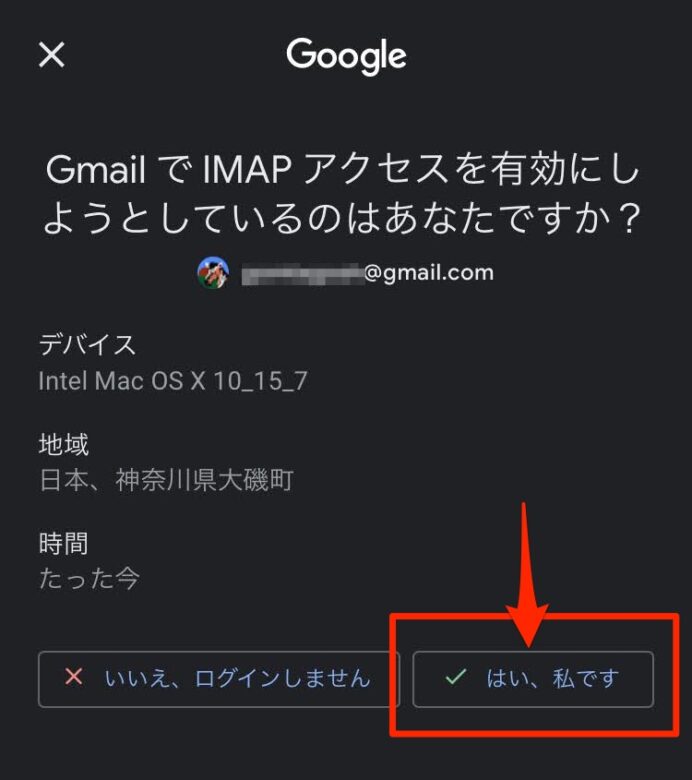
PC画面に表示されている番号と同じ番号をタップしてください。
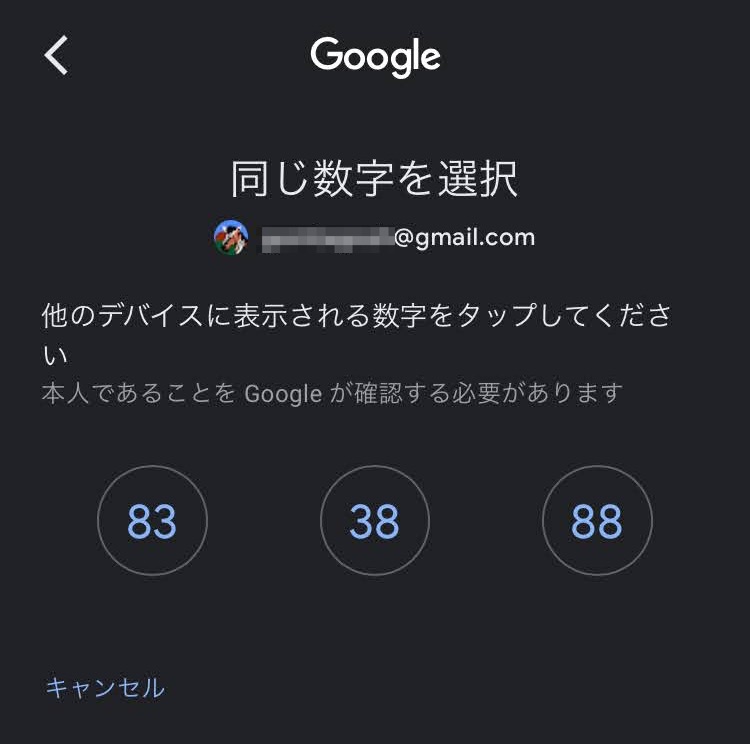
これでIMAPアクセスが有効になります。
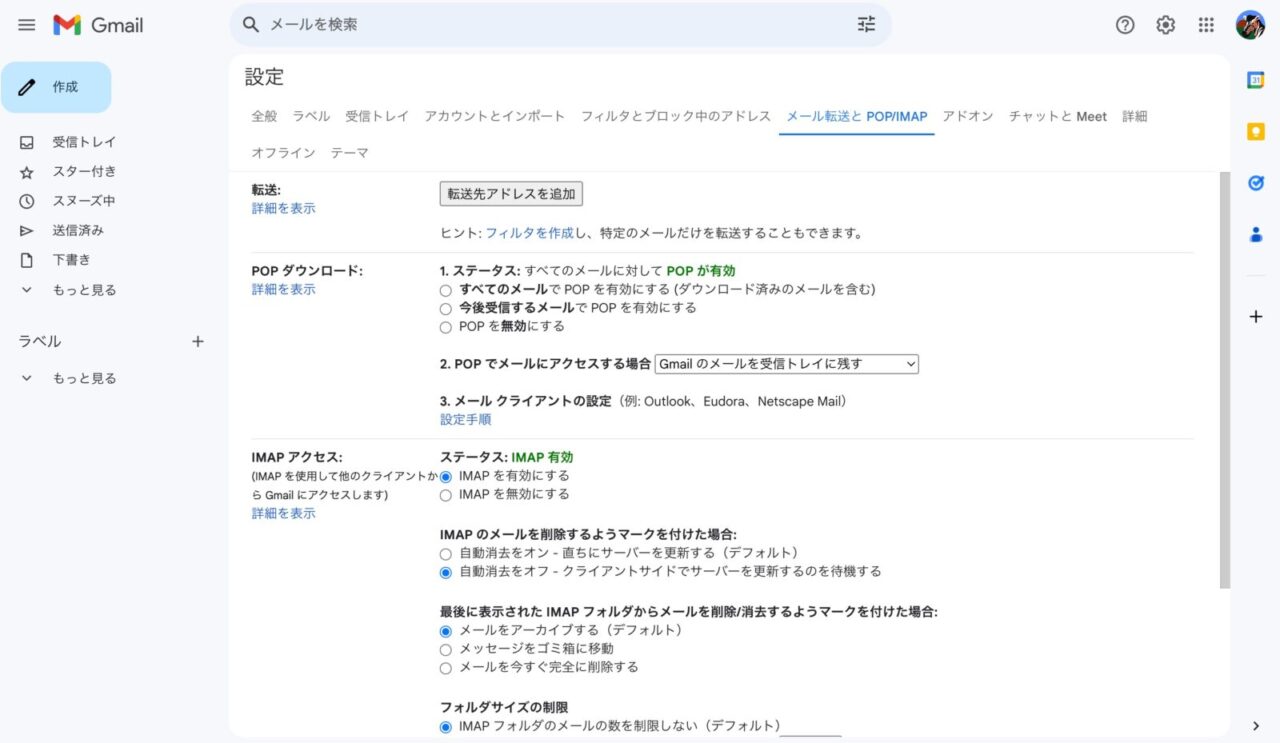
他のクライアント(外部のメールアドレス)からGmailアクセスが可能になります。
続いて外部メールアドレスの設定です。
「アカウントとインポート」タブを開きます。
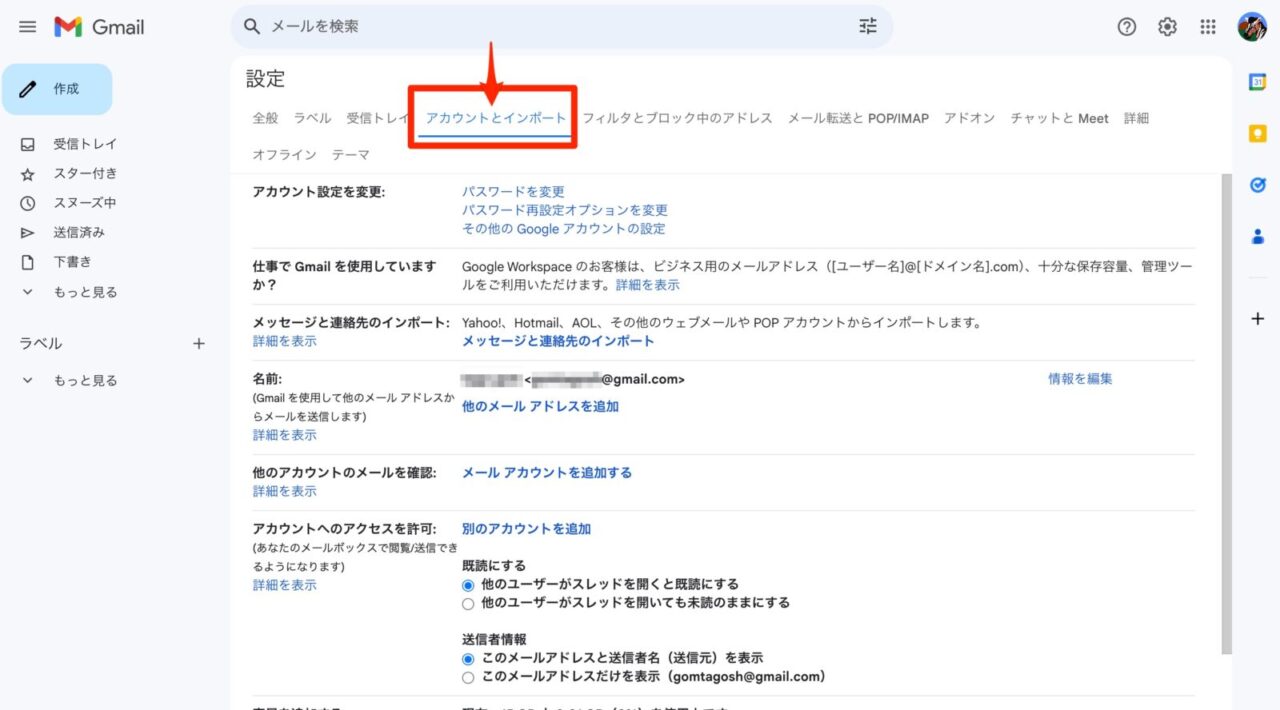
他のアカウントのメールを確認:「メール アカウントを追加する」をクリックします。
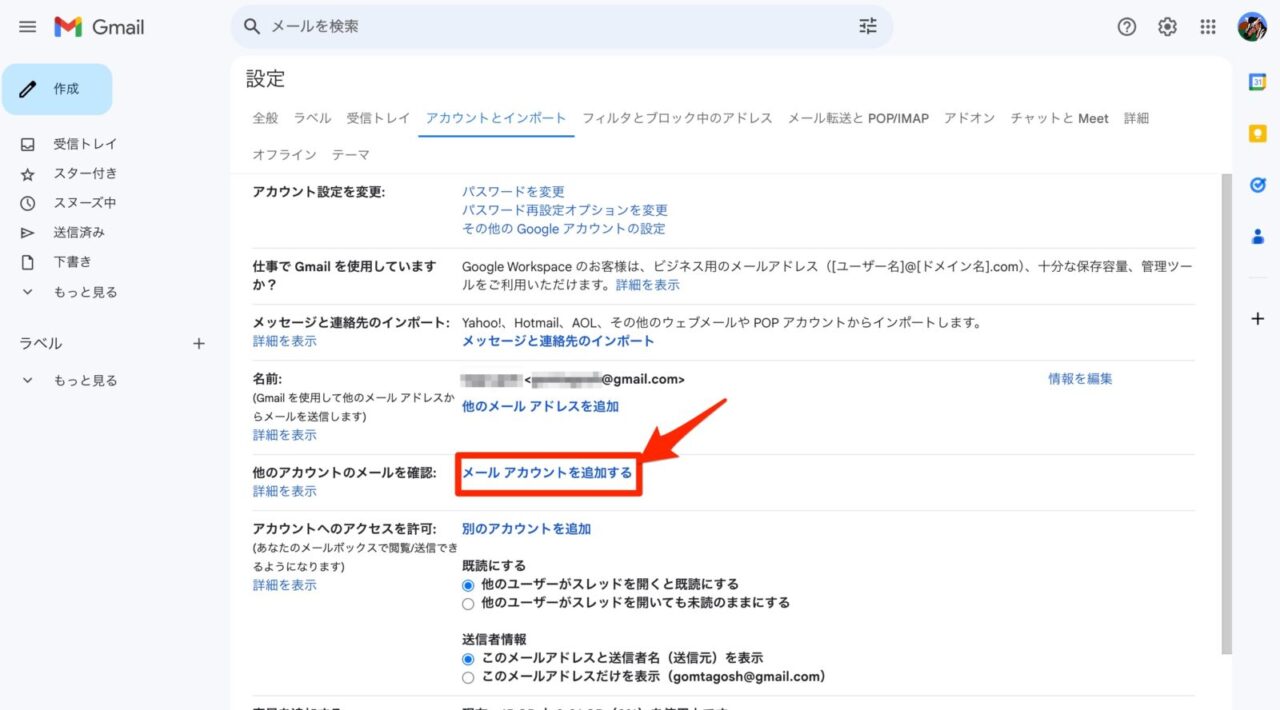
メール アカウントの追加ウィンドウが表示されます。
メールアドレス欄に登録したいメールアドレスをコピペして「次へ」をクリック。
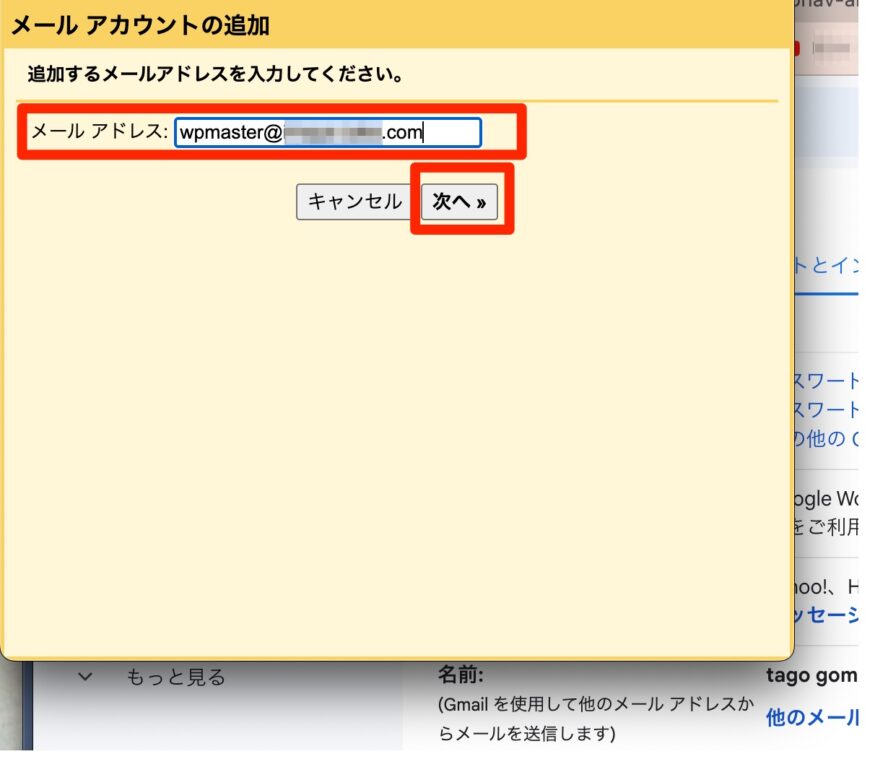
「他のアカウントからメールを読み込む(POP3)」を選択して「次へ」をクリック
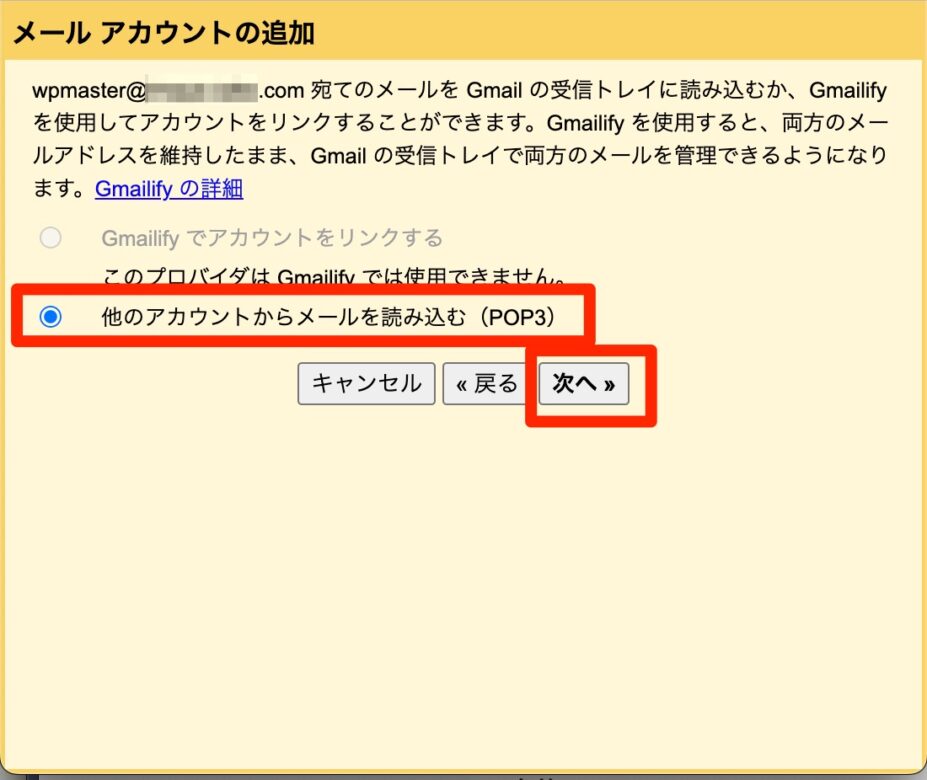
ユーザー名、パスワード、POPサーバーにそれぞれ入力していきます。必ずコピーペーストで入力してください。余計なスペースが入らないように注意してください。
ポートは「995」を選択してください。
SSLにチェックを入れる
「アカウントを追加」をクリックします。
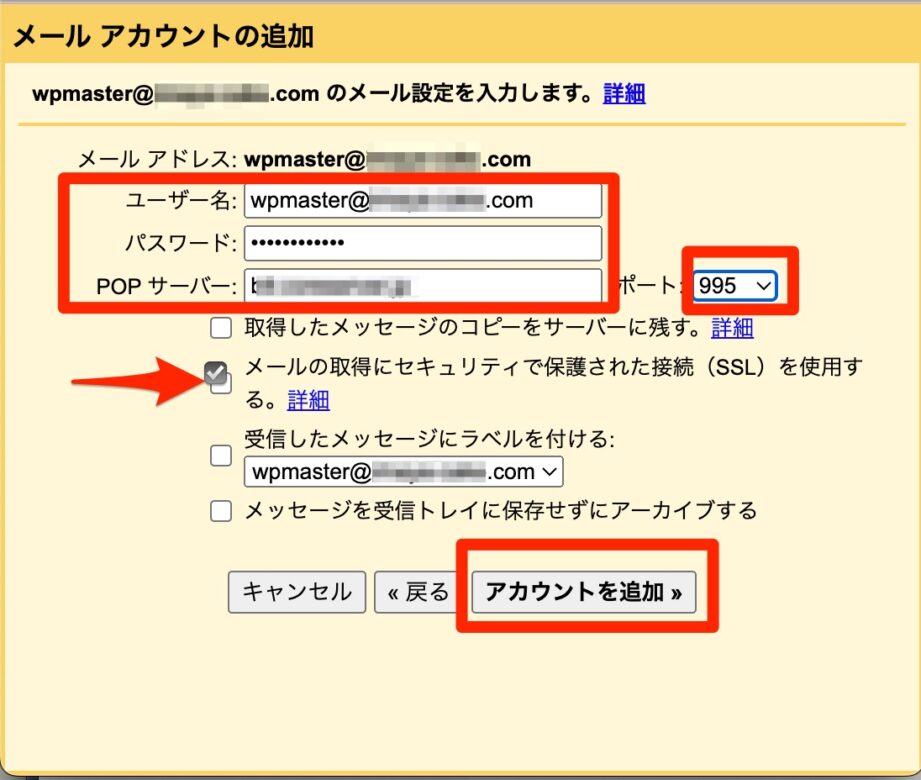
メールアカウントを追加しました。のウィンドウになります。
これで、このアカウントからメールを取得できるようになります。
さらに wpmaster@imaya-cake.com からメールの送信もできるようにしますか?
送信設定
自分のメールアドレスを追加のウィンドウが表示されます。
名前は自分や送信相手がわかりやすい名前を任意でつけます。
「エイリアスとして扱います。」のチェックを外してください。
「次のステップ」をクリック
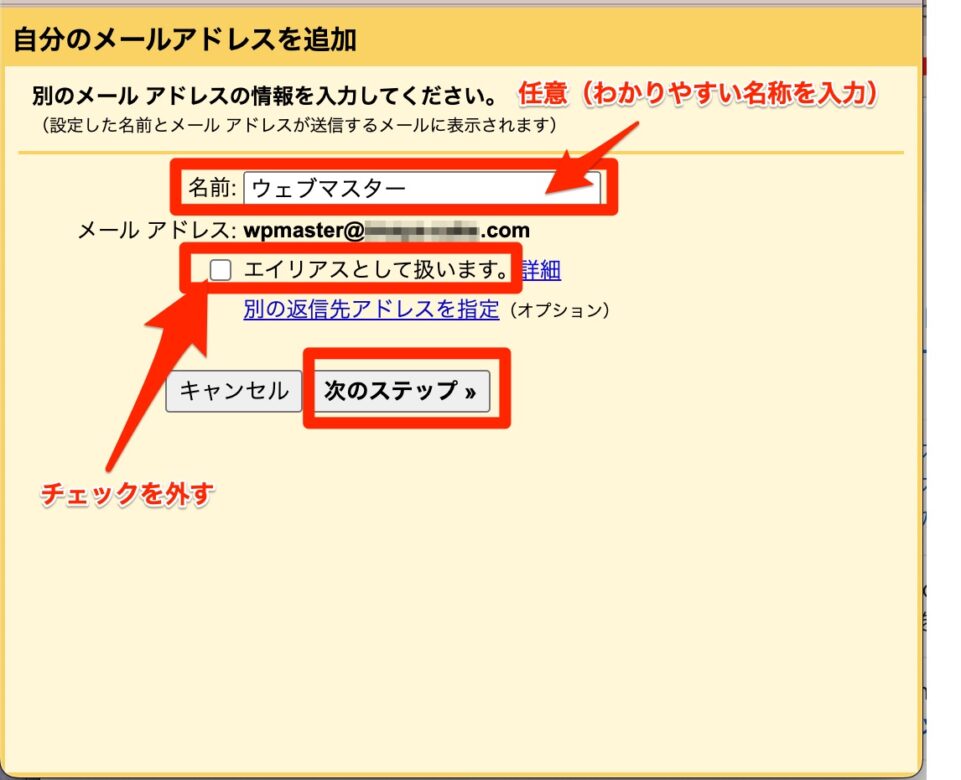
SMTP サーバー経由でメールを送信しますのウィンドウ
SMTPサーバー、ユーザー名、パスワードをそれぞれ入力
ポートはそのまま587
TLS を使用したセキュリティで保護された接続(推奨)を選択して「アカウントを追加」をクリック。
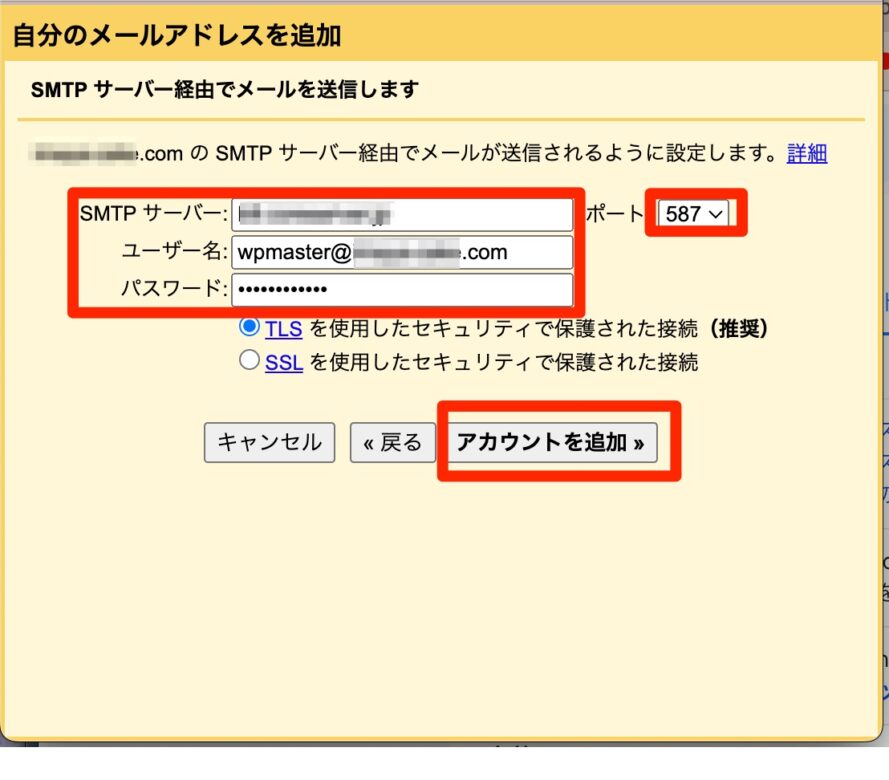
確認リンクを記載したメールを wpmaster@***.com に送信しました。のウィンドウ
さきほどGmailで受信できるように設定しましたので、受信トレイにGmailチームからメールが届いているはずです。
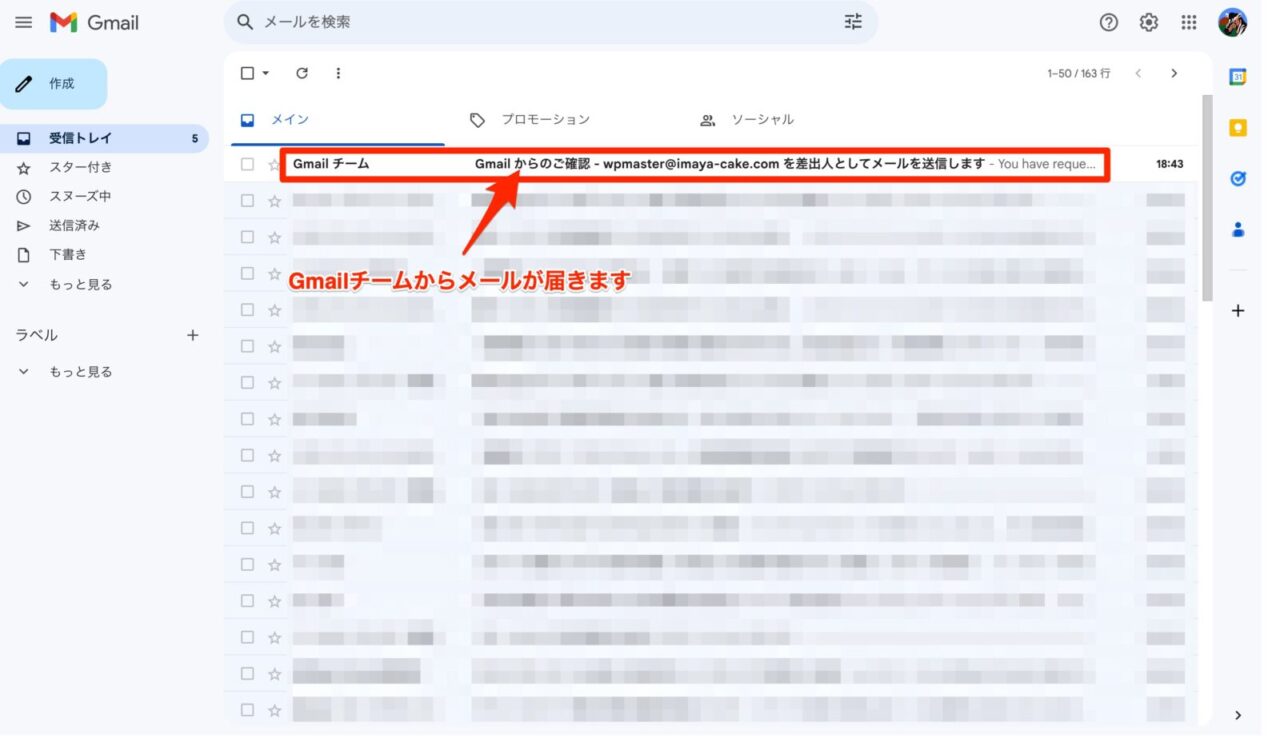
これを開きます。